您的位置:首页 → 摄影软件 → sublimetext2中文版下载_sublimetext2(文本编辑器)中文版下载4.1.2.8

sublimetext2中文版一款功能强大的文本编辑器,广受程序员和开发者的喜爱,丰富的插件和扩展能够满足用户的各种编辑需求,无论是编写代码还是编辑文本,都可以通过Sublime Text2提供的智能提示、多选择、多光标等功能提高效率。
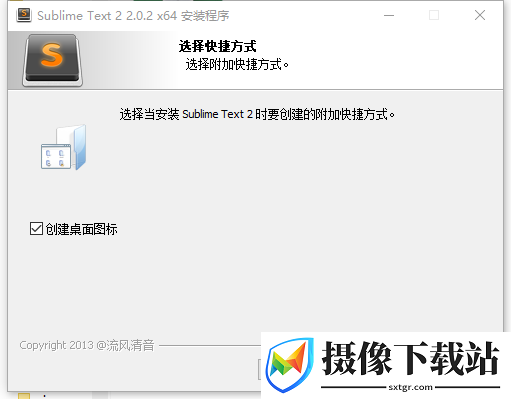
Ctrl+KK 从光标处删除至行尾
Ctrl+Shift+K 删除整行
Ctrl+Shift+D 复制光标所在整行,插入在该行之前
Ctrl+J 合并行(已选择需要合并的多行时)
Ctrl+KU 改为大写
Ctrl+KL 改为小写
Ctrl+D 选词 (按住-继续选择下个相同的字符串)
Ctrl+M 光标移动至括号内开始或结束的位置
Ctrl+Shift+M 选择括号内的内容(按住-继续选择父括号)
Ctrl+/ 注释整行(如已选择内容,同“Ctrl+Shift+/”效果)
Ctrl+Shift+/ 注释已选择内容
Ctrl+Space 自动完成(win与系统快捷键冲突,需修改)
Ctrl+Z 撤销
Ctrl+Y 恢复撤销
Ctrl+Shift+V 粘贴并自动缩进(其它兄弟写的,实测win系统自动缩进无效)
Ctrl+M 光标跳至对应的括号
Alt+. 闭合当前标签
1、语法高亮、代码提示补全、代码折叠、自定义皮肤/配色方案、多便签。
2、代码地图、多种界面布局与全屏免打扰模式。
3、完全开放的用户自定义配置与神奇实用的编辑状态恢复功能。
4、强大的多行选择和多行编辑。
5、雷电般快速的文件切换。
6、随心所欲的跳转:快速罗列与定位函数/HTML的元素、跳转到指定行。
7、集所有功能于一身的命令面板。
8、Package Control(绝不可错过的扩展包管理器)
9、支持更换主题或配色方案。
主流前端开发编辑器
体积较小,运行速度快
文本功能强大
支持编译功能且可在控制台看到输出
内嵌python解释器支持插件开发以达到可扩展目的
Package Control:ST支持的大量插件可通过其进行管理
一、如何新建站点?
1、打开软件我们点击选项卡一栏的“项目”选项。
2、然后会有一个下拉菜单出现,下拉菜单中又有若干个选项,我们选择“添加文件夹到项目”这个选项。
3、我们在弹出的系统对话框中,进入到我们需要建立站点的位置,然后点击“选择文件夹”
4、这样我们就添加好项目了,但是我的软件中并没有打开项目目录,我们可以通过键盘的快捷键,打开项目目录,ctrl+k+b
5、如果我们需要删除这个站点,就右击站点名称,然后在弹出的列表中选择“从项目中移除文件夹”即可。
二、如何关闭代码提示?
1、打开软件
2、单击首选项→设置-用户,如果是英文版的就setting->user在用户配置下输入"auto_complete":false,
3、ctrl+s保存
注意事项:一定要把代码输入在{}之中,[]之上。
sublimetext2是一款高效、灵活、易用的文本编辑器,是开发者们不可或缺的得力助手。
 皮皮侠领皮肤app下载-皮皮侠领皮肤安卓软件下载v1.1.02
查看
皮皮侠领皮肤app下载-皮皮侠领皮肤安卓软件下载v1.1.02
查看
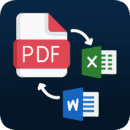 pdf转换器下载安卓版-pdf转换器免费版安卓版下载v2.4
查看
pdf转换器下载安卓版-pdf转换器免费版安卓版下载v2.4
查看
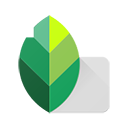 绿叶修图Snapseedapp下载-绿叶修图Snapseed最新软件下载v2.22.0.633363673
查看
绿叶修图Snapseedapp下载-绿叶修图Snapseed最新软件下载v2.22.0.633363673
查看
 新年抢红包神器(自动抢)最佳软件下载_新年抢红包神器(自动抢)免费下载2.4
查看
新年抢红包神器(自动抢)最佳软件下载_新年抢红包神器(自动抢)免费下载2.4
查看
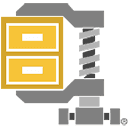 winzip安卓手机版下载-winzip中文版免费版下载v6.9.0
查看
winzip安卓手机版下载-winzip中文版免费版下载v6.9.0
查看
 仓鼠外卖商家版app下载-仓鼠外卖商家版手机版下载v1.17.9
查看
仓鼠外卖商家版app下载-仓鼠外卖商家版手机版下载v1.17.9
查看
 益学教育app下载_益学教育最新版下载2.1.0
查看
益学教育app下载_益学教育最新版下载2.1.0
查看
 仓鼠外卖骑手版app下载-仓鼠外卖骑手版手机版下载v1.17.8
查看
仓鼠外卖骑手版app下载-仓鼠外卖骑手版手机版下载v1.17.8
查看
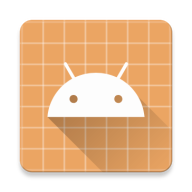 抖音加强模块app下载-抖音加强模块安卓版下载v1.2.4
查看
抖音加强模块app下载-抖音加强模块安卓版下载v1.2.4
查看
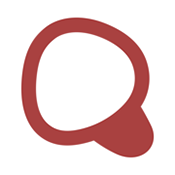 查看
查看

1.1.0 65.0 MB
 查看
查看
 查看
查看

4.5 4.60MB
 查看
查看
 查看
查看

1.0.0 82.08MB

2.7.1 62.40MB